Hướng dẫn sửa lỗi Bluetooth trên Mac
Bluetooth không hoạt động trên Mac phải làm sao? Đừng lo! Bạn có rất nhiều cách để sửa lỗi không bật được Bluetooth trên Macbook. Hãy cùng Eballsviet.com tìm hiểu nhé!

Cách sửa lỗi Bluetooth trên Mac
Không thấy Bluetooth? Khởi động lại Mac
Đúng, đây luôn là bước đầu tiên cần thực hiện. Thông thường, một khởi động đơn giản có thể giải quyết được hàng loạt vấn đề trên Mac, bao gồm cả Bluetooth.
Khởi động lại Mac bằng cách tới Apple > Restart từ thanh menu để khắc phục sự cố Bluetooth. Theo Apple, loại bỏ thiết bị USB cũng có thể hữu ích.
Kiểm tra cài đặt thiết bị Bluetooth trên Mac
Nếu Bluetooth vẫn không bật, bạn có thể thử phương pháp này. Để kết nối Mac, thiết bị Bluetooth của bạn cần được kích hoạt và còn pin. Điều đó dễ thấy nhưng rất đáng kiểm tra lại trước khi tìm cách giải quyết vấn đề. Nếu trước đây chưa ghép cặp thiết bị này, đảm bảo bạn đã làm theo đúng hướng dẫn.
Nếu đã kết nối loa Bluetooth hay thiết bị âm thanh khác nhưng không thể nghe được gì, lúc này, bạn cần chắc chắn đã chọn đầu ra trong System Preferences > Sound > Output.
Tương tự với tai nghe Bluetooth có micro: Tới tab Input và chọn thiết bị Bluetooth tại đây. Mac sẽ ghi nhớ lựa chọn này cho lần kết nối thiết bị audio không dây tiếp theo.
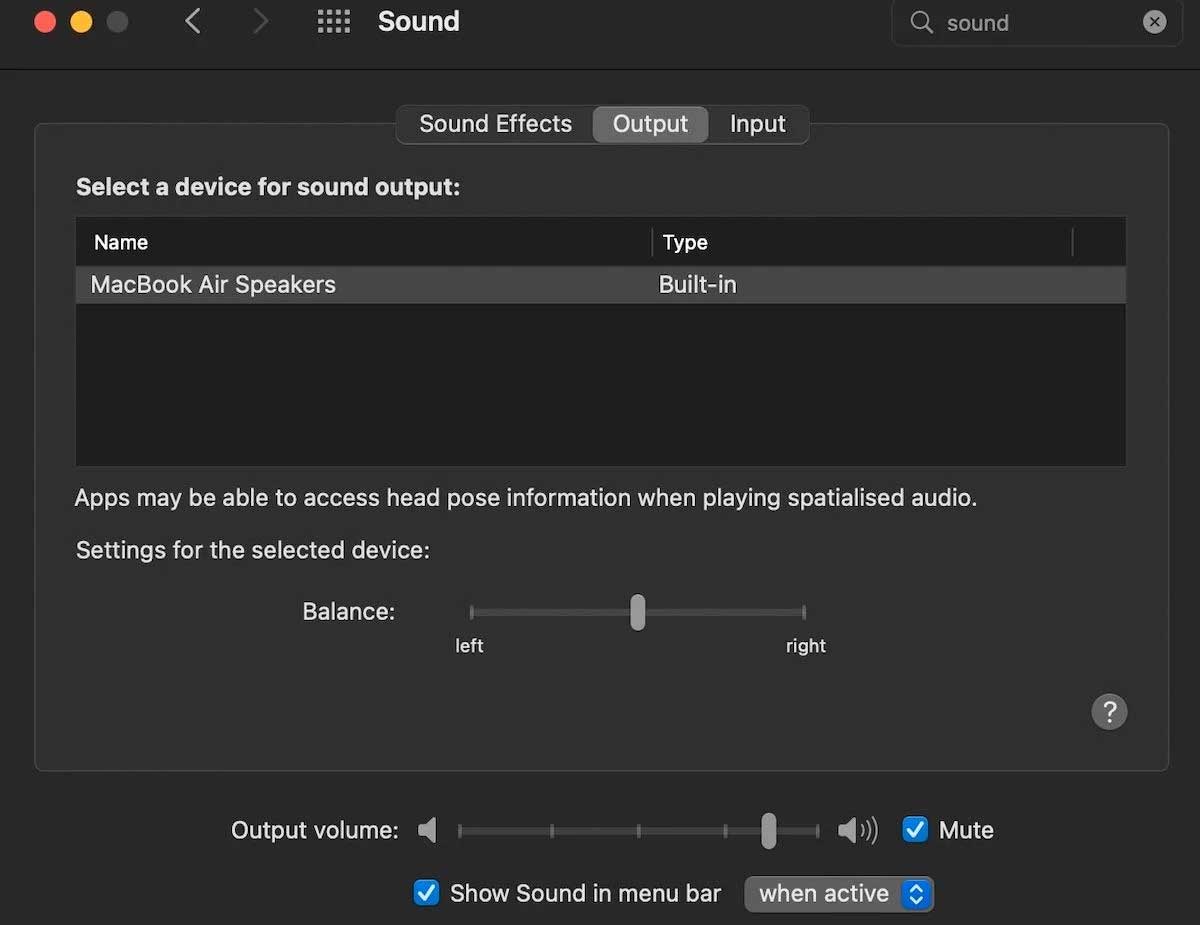
Bạn cũng có thể click nút Volume ở thanh menu và chọn thiết bị âm thanh tại đó. Nếu không thấy nút bấm, bạn cần kích hoạt nó bằng cách tới System Preferences > Sound > Output > chọn Show volume ở thành menu nằm phía dưới cùng của cửa sổ.
Tắt và kích hoạt lại Bluetooth
Để reset Bluetooth mà không phải khởi động lại Mac, tới System Preferences > Bluetooth > click Turn Bluetooth Off. Bạn cũng có thể bật Bluetooth bằng cách nhấn icon thanh menu - click Turn Bluetooth On để thử lại.
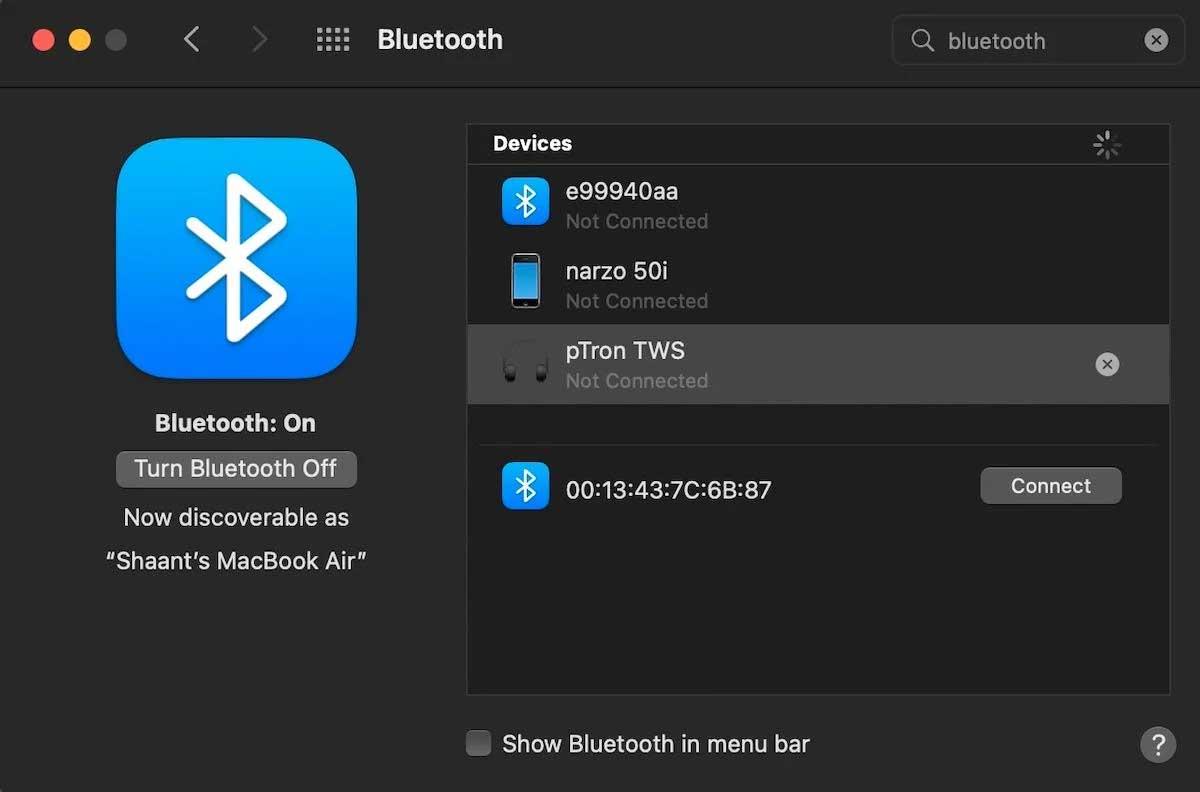
Bạn cũng có thể thử hủy hoàn toàn quá trình Bluetooth, dù không phải lúc nào cách này cũng hiệu quả. Mở Terminal và nhập:
sudo pkill bluedSau đó, nhập mật khẩu admin và nhấn Return. Hành động này sẽ tắt và khởi động lại quá trình background, cho phép bạn thử lại lần nữa.
Ghép nối lại thiết bị Bluetooth với Mac
Mac có thể quên thiết bị Bluetooth bạn đã từng kết nối. Tuy nhiên, bạn có thể xem danh sách các thiết bị đã kết nối trong System Preferences > Bluetooth.
Tìm hiểu nguyên nhân gây ra vấn đề, chọn nó, rồi click X > Remove để xóa nó.
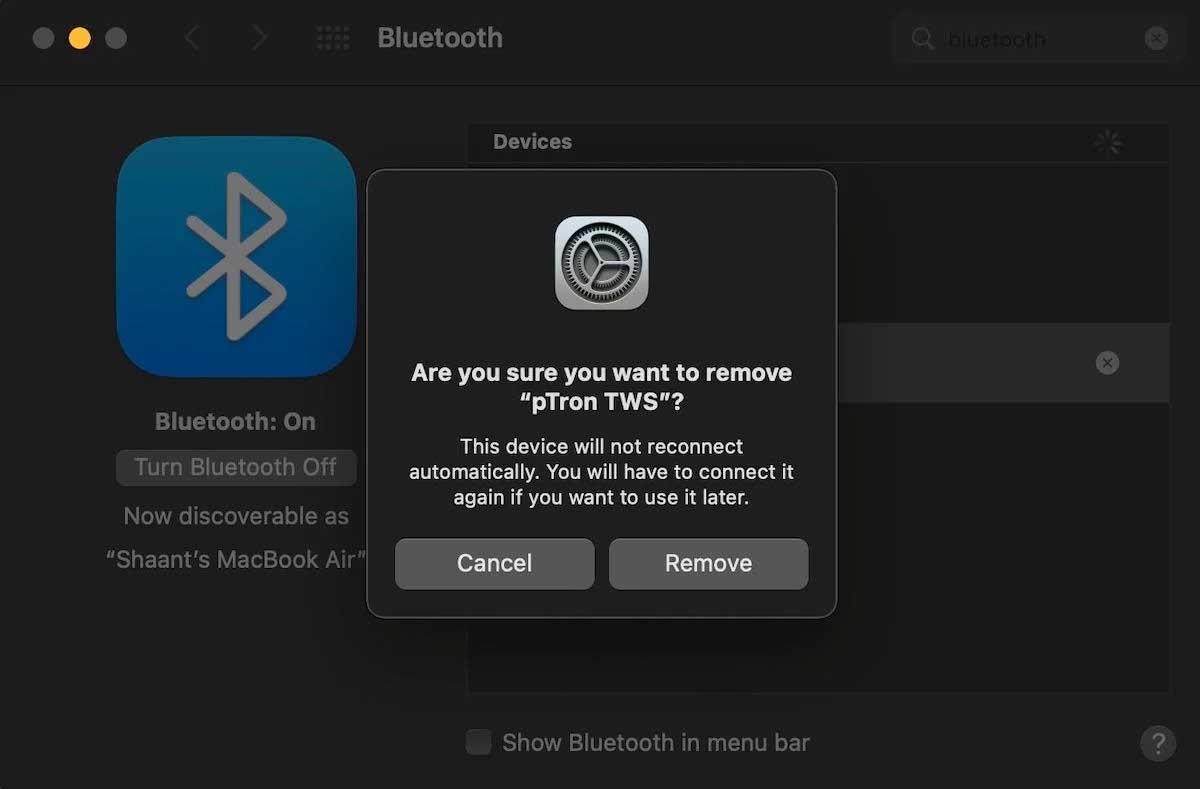
Giờ bạn sẽ cần ghép nối lại thiết bị. Nếu thấy đèn flash sáng, lỗi không bật được Bluetooth trên Macbook đã được khắc phục.
Thiết lập lại PRAM hoặc SMC
Bluetooth trên Mac vẫn không bật? Đừng lo. Dù quá trình này phức tạp hơn, thiết lập lại PRAM hoặc SMC của Mac là một trong số cách sửa lỗi hiệu quả nhất.
Công cụ điều khiển quản lý hệ thống (SMC) ít có khả năng là “thủ phạm” hơn PRAM hay NVRAM khi nhắc tới sự cố Bluetooth.
Trên đây là một số cách sửa lỗi Bluetooth đơn giản trên Mac. Hi vọng bài viết hữu ích với các bạn.
Theo Nghị định 147/2024/ND-CP, bạn cần xác thực tài khoản trước khi sử dụng tính năng này. Chúng tôi sẽ gửi mã xác thực qua SMS hoặc Zalo tới số điện thoại mà bạn nhập dưới đây:



















